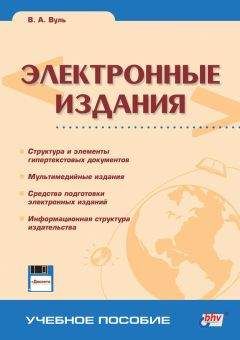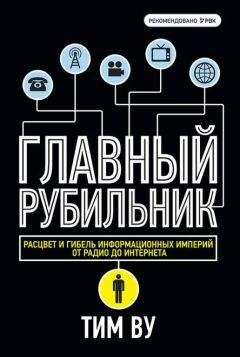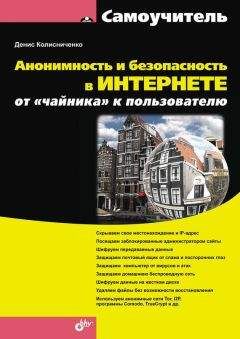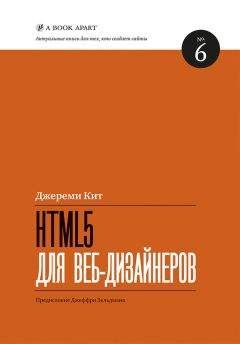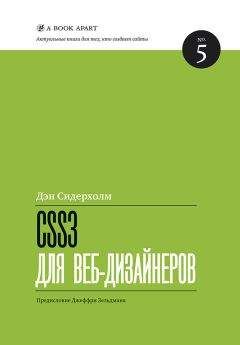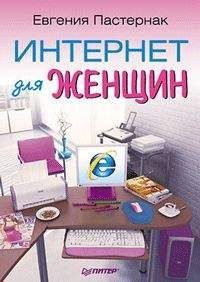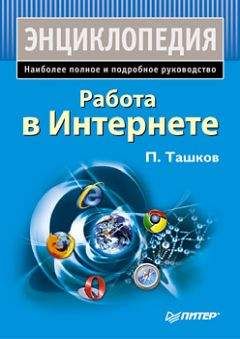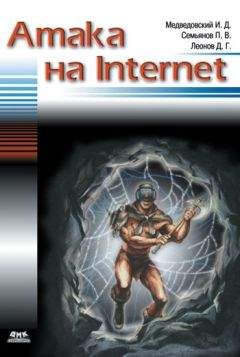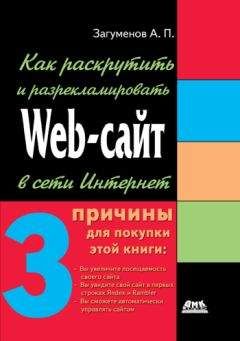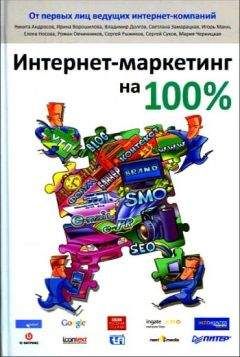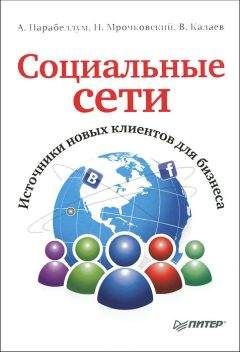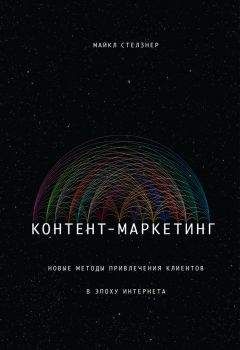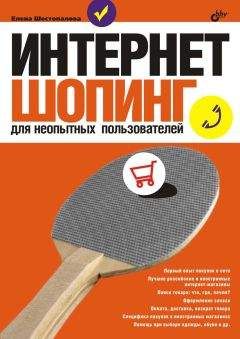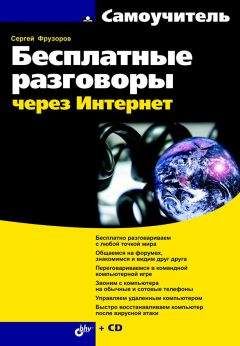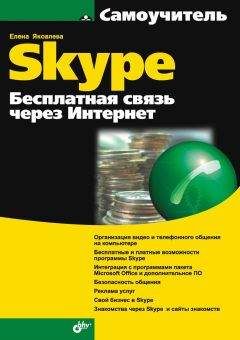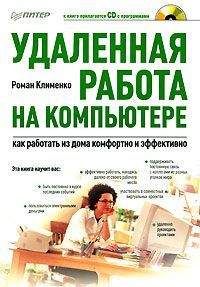В. Мельниченко - Самоучитель современного пользователя ПК
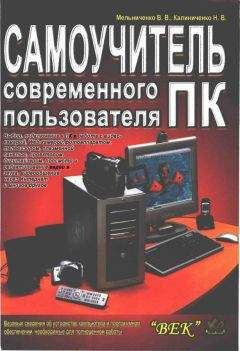
Скачивание начинается... Если скачивание не началось автоматически, пожалуйста нажмите на эту ссылку.
Жалоба
Напишите нам, и мы в срочном порядке примем меры.
Описание книги "Самоучитель современного пользователя ПК"
Описание и краткое содержание "Самоучитель современного пользователя ПК" читать бесплатно онлайн.
В самоучителе рассмотрены темы, актуальные для современного пользователя ПК: цифровое фото, запись, оцифровка, обработка и воспроизведение звуковых и видеофайлов; Web-камеры, запись компакт-дисков, а также сканирование и печать изображений, работа с дигитайзерами, подключение плазменных панелей и телевизоров к ПК. Для начинающих пользователей в необходимом объеме изложены основные сведения об устройстве компьютера и видах программ, описаны настройка и работа в инструментальных и сервисных программах (диагностика и проверка ПК, файловые менеджеры, программы-антивирусы и архиваторы). Дополнительно изложены вопросы восстановления работоспособности ПК.
Рекомендуется широкому кругу читателей — начинающих пользователей и работающих на ПК, которые интересуются возможностями новой аппаратуры и программного обеспечения.
Преимущества: сообщения и все изменения в них остаются на сервере, что позволяет сэкономить пространство на локальном диске. Кроме того, ваш почтовый ящик постоянно обновляется, и вы можете получать почту из нескольких мест. Производительность при работе с модемом повышается, так как сначала загружаются только заголовки сообщений, и вы можете синхронизировать необходимые папки для использования в автономном режиме. Недостатки: не все поставщики услуг Интернет поддерживают протокол MAP.
Параметры аутентификацииПосле определения протоколов доступа нужно указать программе, какие параметры аутентификации следует использовать. Задайте имя Пользователя и Пароль. Укажите программе Оставлять письма на сервере, если иногда, кроме установленной почтовой программы, вы используете Web-интерфейс. Зачем это делать, мы уже описывали. Щелчок на кнопке Далее перенесет вас в последнее окно предварительной настройки. Программа всего лишь спросит, не желаете ли вы проверить дополнительные опции созданного почтового ящика. Лучше настроить все сразу и больше не обращать внимания на настройки программы. Так что рассмотрим основные настройки ящика.
Опции почтового ящика
Когда вы пожелаете полностью настроить почтовый ящик, откроется окно его свойств. На первой странице (рис. 11.14) вы можете изменить Общие сведения, если случайно задали некорректные в диалоге создания. Кроме того, можете выбрать используемую по умолчанию Адресную книгу. Если при создании ящика все было сделано правильно, то менять здесь вроде нечего.
Рис. 11.14. Опции почтового ящика
Если есть необходимость, на этой же странице можно настроить Сертификаты для вашего почтового ящика или создать электронную Визитную карточку. Эти данные нигде не проверяются, поэтому вы можете прописать любую информацию или удалить ее вовсе.
Страница настроек Транспорт позволяет проверить или установить транспортные протоколы почтового сервера. На этой странице вы можете задать дополнительные параметры Аутентификации для получения и для отправки почты. Из необходимых настроек выберите опцию Совмещенная доставка (получение + отправка). Переходим к Управлению почтой (рис. 11.15).
Рис. 11.15. Диспетчер почты, гуляющей по вашему серверу
В эту категорию настроек вошли Кодирование, Диспетчер писем и Управление почтой на сервере. Как быть с письмами на сервере, решать, конечно, вам. С шифрованием тоже вроде все понятно, а вот Диспетчер писем (рис. 11.15) — штука очень полезная.
Если активизировать эту функцию, то при получении новой почты на экран монитора будет выводиться окно, отображающее состояние дел вашего почтового сервера. Удобство в том, что у вас теперь не будет необходимости получать всю приходящую корреспонденцию. Достаточно лишь выбрать в имеющемся списке писем требуемые и установить селектор в позицию Получить, ненужную почту можно сразу же Удалить, а непонятные письма — Открыть.
Как только выбор действий с письмами будет сделан, выполните щелчок на кнопке Начать передачу и наслаждайтесь работой программы. Хотя, кажется, мы опережаем события.
Обязательно загляните на страницу Параметры диалогового окна Свойства почтового ящика. При желании активизируйте опцию Проверять при запуске The Bat! а если подключение у сети Интернет у вас постоянное, то лучше всего задайте Проверку с интервалом в несколько минут. При таких настройках лучше поставить программу в автозагрузку и вообще забыть о ее существовании, кроме как на время чтения почты и написания новых писем.
Раз уж вы на вкладке Параметры, то выберите, сколько времени программа должна «терпеть», прежде чем Пометить письмо как прочитанное. Так можно отличать прочитанные письма от новых, если они хранятся общим списком (новые выделены жирным шрифтом).
Настройка Шаблонов поможет в организации дальнейшей переписки. Вы можете настроить различные шаблоны для Новых писем, Ответов, Пересылки, Подтверждений и Девизов. Такие настройки сократят ввод приветствий и подписи к создаваемым письмам до автоматизма.
Обязательно посмотрите настройку Звуков при получении новой почты. Можно настроить персональное Подключение для почтового ящика и внести Заметки в специально отведенное поле.
Работа с программой The Bat!
Вся работа с программой сводится к получению и отправке почты. Если все вышеописанные настройки выполнены правильно, то и работать вам придется, изредка щелкая по нескольким кнопкам.
При рассмотрении интерфейса программы (рис. 11.16) обнаруживается приятная простота. Как и положено, в верхней части окна расположена строка Меню и Основная (Почтовая) панель с кнопками, а в нижней части — Панель журнала работы. Рабочее окно аккуратненько разделено на области: Почтовые ящики (слева сверху), Письма (справа сверху) и тело письма в нижней части.
Рис. 11.16. Рабочее окно программы — три области и вся почта
Как видите, интерфейс очень сходен со всеми рассматриваемыми программами для работы с почтой. Поэтому не будем подробно все описывать, а лишь поговорим о выполнении основных операций, к которым относятся отправка и получение почты.
Прием и просмотр почты
Прием почты зависит только от настроек и после щелчка на кнопке Получить новую почту откроется окно Удаленный доступ. В нем отображается протекание процессов — получения и отправки почты.
В нижней части окна расположены кнопки управления заданиями (Удалить, Отменить) и окном (Детали, Скрыть). Если вы используете автоматическое получение почты, то можете никогда и не увидеть это окно, потому что запускается оно, свернувшись на Панели задач операционной системы.
При использовании автоматических функций получения почты разумно будет выбрать опцию Разорвать связь автоматически по завершении передачи почты. В этом случае, как только будет получено или передано последнее письмо, программа автоматически разорвет модемное соединение.
Полученные письма будут отображаться в списке писем с выделением жирным. Для просмотра письма можно выполнить одинарный щелчок на нем и просмотреть письмо в нижней части окна или выполнить двойной щелчок и просмотреть в отдельном открывшемся окне.
Область Папки позволяет легко управлять полученной почтой и практически полностью функционирует, как стандартный Проводник операционной системы. Вы можете переносить и копировать письма из папки в папку, используя как контекстные меню, так и функцию «перенести-и-бросить». При этом сами папки вы можете структурировать как угодно.
Напиши мне и отправь
С написанием писем также не возникает никаких проблем. В открытом окне программы щелкните на кнопке Написать письмо. Открывшееся окно Редактирование письма (рис. 11.17) предоставит вам все средства для написания, редактирования и отправки электронного письма.
Рис. 11.17. Редактируем новое письмо или отвечаем на полученное
В открывшемся окне обязательно заполните поля Кому и Тема. Без первого письмо просто никуда не уйдет, а без второго вроде неприлично. После выполнения обязательной программы можете переходить к написанию самого текста письма. Написали? Отправляем!
Есть два варианта отправки: Отправить немедленно или Поместить в папку Исходящие. В первом случае программа подключится к почтовому серверу и отправит письмо, во втором письмо будет помещено в папку Исходящие, после чего при первой же возможности будет отправлено.
Если письмо настолько велико, что вы его даже не написали с одного захода, а вам необходимо завершить работу ПК или почтовой программы, можно Сохранить письмо как черновик.
Адресная книга
Кроме «простой» работы с почтой, программа может хранить контактную информацию о ваших знакомых и незнакомых. Для этого имеется встроенная Адресная книга (рис. 11.18). Запустив утилиту, вы сможете задать и сохранить самую разную информацию о человеке. Если вам необходимо написать письмо человеку, зарегистрированному в Адресной книге, выберите его в списке и выполните двойной щелчок на выделенной строке
Рис. 11.18. Адресная книга от The Bat!
Почтовых программ много. СПАМ не спит, поэтому выбирайте себе программу по потребностям и возможностям. Конечно, последняя рассмотренная нами программа-почтовик — бесспорный фаворит, но есть люди, для которых и Outlook Express — святое.
Подписывайтесь на наши страницы в социальных сетях.
Будьте в курсе последних книжных новинок, комментируйте, обсуждайте. Мы ждём Вас!
Похожие книги на "Самоучитель современного пользователя ПК"
Книги похожие на "Самоучитель современного пользователя ПК" читать онлайн или скачать бесплатно полные версии.
Мы рекомендуем Вам зарегистрироваться либо войти на сайт под своим именем.
Отзывы о "В. Мельниченко - Самоучитель современного пользователя ПК"
Отзывы читателей о книге "Самоучитель современного пользователя ПК", комментарии и мнения людей о произведении.